
本文转自: Debian 12 / Ubuntu 22.04 安装 Docker 以及 Docker Compose 教程
本文将指导如何在 Debian 12 和 Ubuntu 22.04 下安装 Docker 以及 Docker Compose。
PS:本文同时适用于 Debian 11 以及 Ubuntu 20.04
什么是 Docker?
Docker 是一种容器化技术,可以在服务器上快速搭建容器并在不污染宿主机的情况下运行软件,而不再需要安装配置各种环境。开源 Docker 社区致力于改进这类技术,并免费提供给所有用户,使之获益。
什么是 Docker Compose?
传统模式下运维人员需要运行 docker run 来启动各种容器,一旦容器过多,就无法一次性记住所有的运行参数和命令,这时候我们可以使用 Docker Compose 来解决这个问题。
Docker Compose 是一个用于在单个主机上定义和运行多个 Docker 容器的工具。它使用 YAML 文件来配置应用程序的服务,然后使用一个命令就可以创建并启动所有服务。使用 Docker Compose 可以大大简化 Docker 容器的管理和部署,特别是对于具有多个互相依赖的容器的复杂应用。
使用官方源安装 Docker
以下操作需要在 root 用户下完成,请使用 sudo -i 或 su root 切换到 root 用户进行操作。
首先,安装一些必要的软件包:
apt update
apt upgrade -y
apt install curl vim wget gnupg dpkg apt-transport-https lsb-release ca-certificates然后加入 Docker 的 GPG 公钥和 apt 源:
Debian /Ubuntu
curl -sSL https://download.docker.com/linux/debian/gpg | gpg --dearmor > /usr/share/keyrings/docker-ce.gpg
echo "deb [arch=$(dpkg --print-architecture) signed-by=/usr/share/keyrings/docker-ce.gpg] https://download.docker.com/linux/debian $(lsb_release -sc) stable" > /etc/apt/sources.list.d/docker.list国内机器可以用清华 TUNA 的国内源:
Debian/Ubuntu
curl -sS https://download.docker.com/linux/debian/gpg | gpg --dearmor > /usr/share/keyrings/docker-ce.gpg
echo "deb [arch=$(dpkg --print-architecture) signed-by=/usr/share/keyrings/docker-ce.gpg] https://mirrors.tuna.tsinghua.edu.cn/docker-ce/linux/debian $(lsb_release -sc) stable" > /etc/apt/sources.list.d/docker.list然后更新系统后即可安装 Docker CE:
apt update
apt install docker-ce docker-ce-cli containerd.io docker-compose-plugin此时可以使用 docker version 命令检查是否安装成功:
root@debian ~ # docker version
Client: Docker Engine - Community
Version: 24.0.2
API version: 1.43
Go version: go1.20.4
Git commit: cb74dfc
Built: Thu May 25 21:52:17 2023
OS/Arch: linux/amd64
Context: defaultServer: Docker Engine - Community
Engine:
Version: 24.0.2
API version: 1.43 (minimum version 1.12)
Go version: go1.20.4
Git commit: 659604f
Built: Thu May 25 21:52:17 2023
OS/Arch: linux/amd64
Experimental: true
containerd:
Version: 1.6.21
GitCommit: 3dce8eb055cbb6872793272b4f20ed16117344f8
runc:
Version: 1.1.7
GitCommit: v1.1.7-0-g860f061
docker-init:
Version: 0.19.0
GitCommit: de40ad0
```
如果需要某个特定用户可以用 Docker rootless 模式运行 Docker,那么可以把这个用户也加入 docker 组,比如我们把 www-data 用户加进去:
```shell
apt install docker-ce-rootless-extras
sudo usermod -aG docker www-data安装 Docker Compose
因为我们已经安装了 docker-compose-plugin,所以 Docker 目前已经自带 docker compose 命令,基本上可以替代 docker-compose:
root@debian ~ # docker compose version
Docker Compose version v2.18.1如果某些镜像或命令不兼容,则我们还可以单独安装 Docker Compose:
我们可以使用 Docker 官方发布的 Github 直接安装最新版本:
curl -L https://github.com/docker/compose/releases/latest/download/docker-compose-Linux-x86_64 > /usr/local/bin/docker-compose
chmod +x /usr/local/bin/docker-compose此时可以使用 docker-compose version 命令检查是否安装成功:
root@debian ~ # docker-compose version
Docker Compose version v2.18.1修改 Docker 配置
以下配置会增加一段自定义内网 IPv6 地址,开启容器的 IPv6 功能,以及限制日志文件大小,防止Docker 日志塞满硬盘 (泪的教训):
cat > /etc/docker/daemon.json << EOF
{
"log-driver": "json-file",
"log-opts": {
"max-size": "20m",
"max-file": "3"
},
"ipv6": true,
"fixed-cidr-v6": "fd00:dead:beef:c0::/80",
"experimental":true,
"ip6tables":true
}
EOF然后重启 Docker 服务:
systemctl restart docker好了,我们已经安装好了 Docker 和 Docker Compose ,然后就可以开始愉快的安装各种软件,限于篇幅,我们不再赘述,今后慢慢介绍安装各种 Docker 软件的方法。


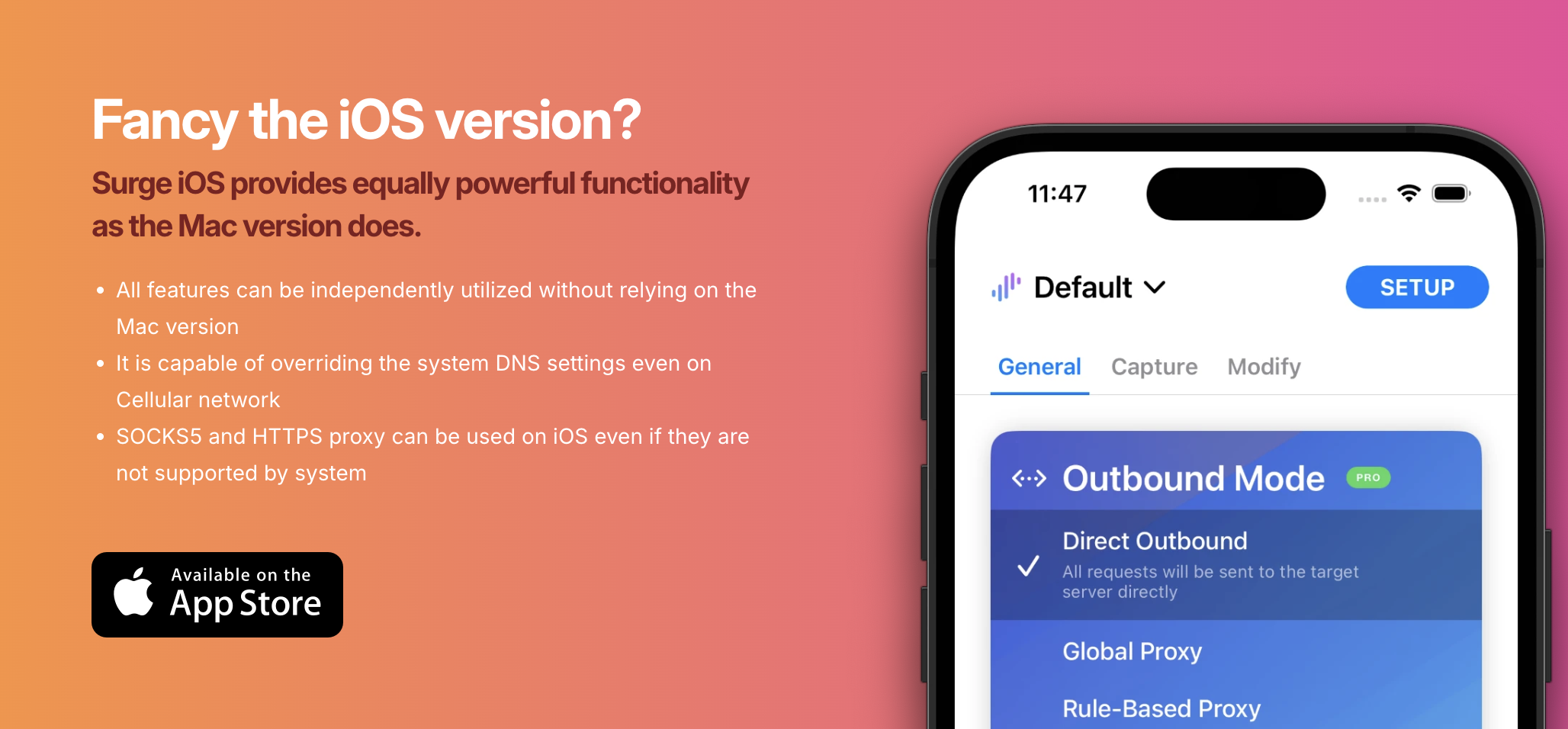

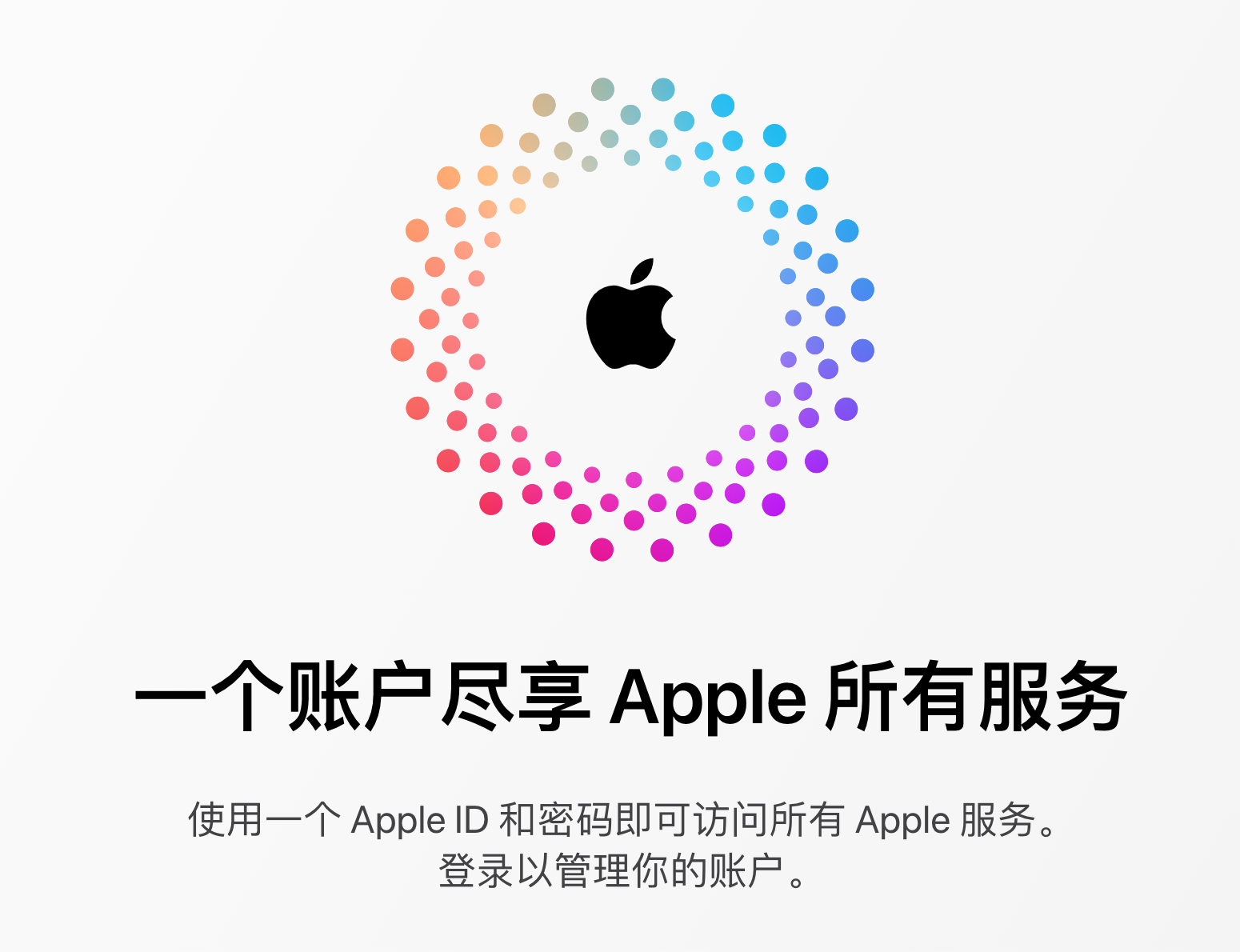
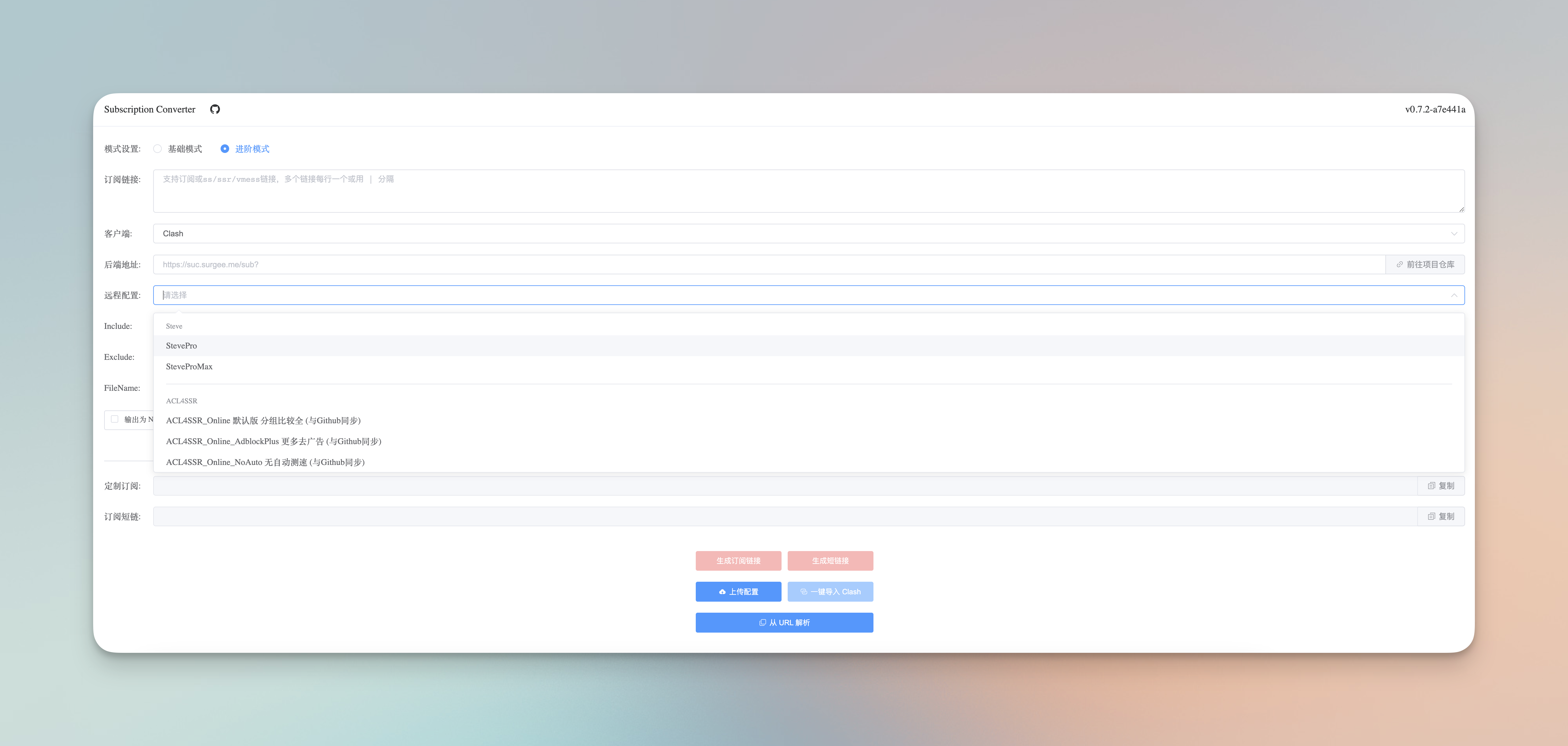
0